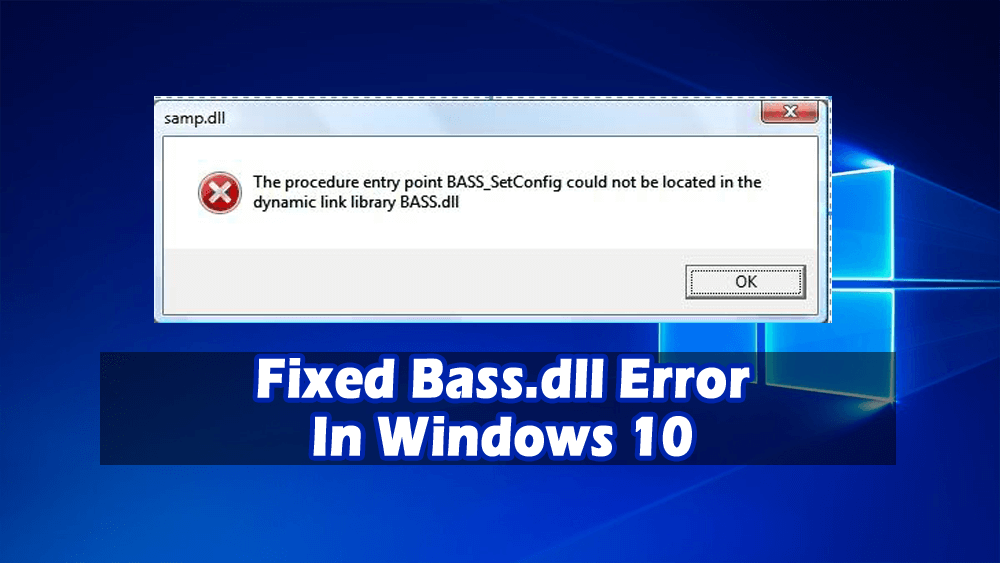
Bass.dll-filen ansvarar för ljud- och ljudinställningarna på datorn.
Många Windows-användare står inför bass dll- fel på grund av vilket de inte kan utföra uppgiften. Om du är bland dessa användare och letar efter en lösning så är du på rätt plats.
Gå igenom den här artikeln och få lösningarna för att fixa bass.dll-felet i Windows 10 och fortsätt med din uppgift. Ta också reda på orsaken som utlöser detta fel.
Vilka är orsakerna bakom att få Bass.dll?
Bass.dll-felet kan orsakas av någon av följande orsaker:
- Datorns registerinställningar kan ha ändrats.
- Registret har blockerats och kan inte fungera korrekt.
- DLL-filen har skadats på grund av attacken av skadlig programvara.
- DLL-filen har raderats från systemet.
Denna .dll-fil påverkas i allmänhet av alla attacker med skadlig programvara. När din dator är infekterad av skadlig programvara påverkar det hela datorn. Skadlig programvara kan ta bort eller skada filen Bass.dll.
Vi bör vara försiktiga när vi surfar på internet, man bör alltid ha ett uppdaterat antivirus installerat på sin dator. Följ de angivna stegen för att åtgärda det här problemet.
Hur man åtgärdar Bass.dll-fel i Windows 10
Här är några av lösningarna som kommer att fungera för dig för att lösa bass.dll-felet i Windows 10 med några få klick. Applicera dem försiktigt.
Innehållsförteckning
#Fix 1: Registrera Bass.dll manuellt med hjälp av Microsoft Register Server
Ibland raderas filen Bass.dll på grund av ett fel av användaren eller av skadlig programvara. I det här fallet kan man göra en ny kopia av Bass.dll och åtgärda felet genom att spara det på datorn. Man bör följa följande steg:
- Ladda ner Bass.dll fint från Internet
- Den nedladdade filen ska placeras i C:\Windows\System 32
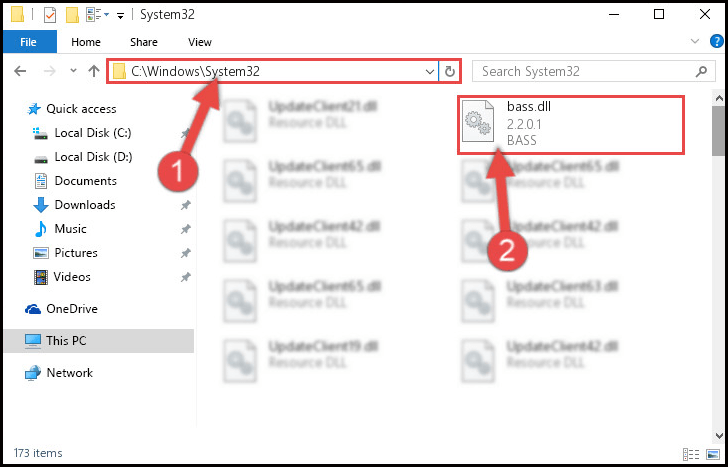
- Välj Kör från Start-menyn på datorn
- Skriv "cmd" i dialogrutan Kör och klicka på OK
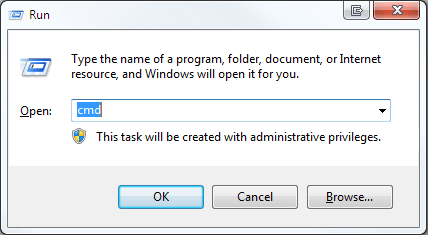
- En svart skärm skulle visas och skriv sedan "REGSVR32Bass.dll" och tryck på enter.
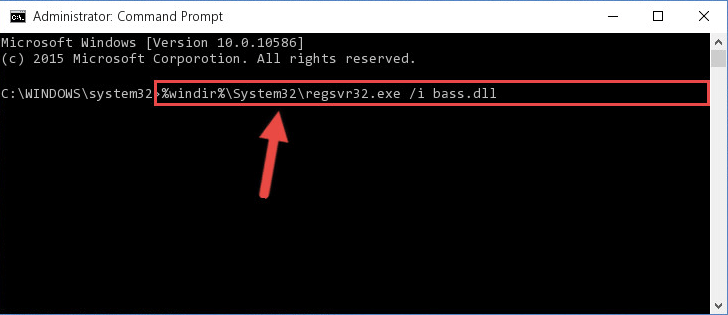
- Nu efter detta, tryck på ENTER- tangenten och detta kommer att omregistrera din fil
- Efter detta stänger du helt enkelt kommandotolksfönstret
- Nu är det bara att starta om programmet som är associerat med Bass.dll-felet
Efter att ha registrerat filen bass.dll med hjälp av Microsofts registerserver visas inte felet bass.dll hittades inte i Windows 10.
#Fix 2: Installera alla tillgängliga Windows-uppdateringar
Om felet i filen Bass.dll fortfarande existerar kan det lösas genom att installera Windows-uppdateringarna, detta skulle återställa de förlorade filerna. För att uppdatera Windows måste man följa följande steg.
- Gå till Start, sedan Alla program och välj Windows Update.
- Välj " Sök efter uppdateringar " för att kontrollera om det finns några lämpliga uppdateringar tillgängliga för datorn.
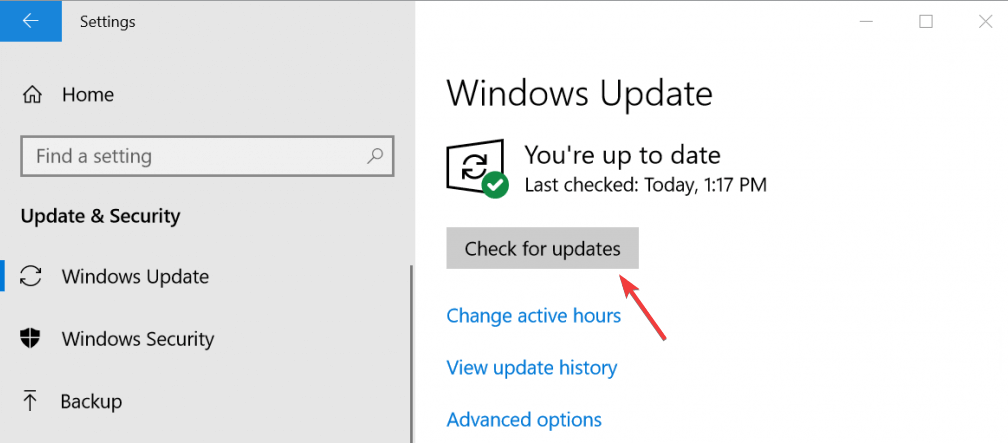
- Välj sedan Installera uppdateringar.
- Följ instruktionerna för installationen.
- Starta nu om datorn.
#Fix 3: Ta bort eller återställ Bass.dll från Windows papperskorgen
Det är mycket möjligt att Bass.dll kan raderas av misstag från ditt system. Och av denna anledning är det värt att kolla papperskorgen för att se att filen Bass.dll finns där. För att göra det måste du utföra följande steg:
- Dubbelklicka på alternativet Papperskorgen
- Sök nu efter Bass.dll i det övre högra hörnet
- Om du upptäcker att filen Bass.dll visas i sökresultatet, välj den och flytta den sedan till följande katalog. Dubbelklicka helt enkelt på papperskorgen .
Windows XP, Vista, 7, 8, 10 = C:\Windows\System32\
- När du har flyttat filen Bass.dll kan du helt enkelt starta om datorn.
#Fix 4: Använd Windows Systemåterställning för att "ångra" de senaste systemändringarna
Windows systemåterställning låter användarna " gå tillbaka i tiden " med systemet för att fixa problemet med Bass.dll. Detta alternativ kommer att återgå till systemprogrammen och filerna på datorn tillbaka till en tid då allt fungerade perfekt.
Detta kan möjligen hjälpa dig att undvika timmar av felsökning som är förknippad med DLL-fel . Men för att använda Systemåterställning kan du utföra följande steg:
- Först och främst måste du klicka på Start- knappen
- Nu i sökrutan måste du skriva " Systemåterställning " och sedan trycka på ENTER- tangenten
- Klicka nu på Systemåterställning i resultaten och ange eventuella administratörslösenord
- Nu måste du följa stegen i guiden för att välja en återställningspunkt
- Äntligen, återställ din dator
#Fix 5: Kör Windows System File Checker ("sfc /scannow")
Systemfilsgranskaren är ett viktigt verktyg som ingår i Windows. Det här alternativet låter dig söka efter skadade filer och sedan återställa Windows systemfiler som Bass.dll.
Om systemfilsgranskaren hittar ett problem med Bass.dll eller en annan viktig systemfil kommer den att ersätta filerna från DLL-cachen som skapar ett problem. För att köra systemfilkontrollen måste du utföra följande steg:
- Först och främst måste du klicka på Start- knappen
- Du måste sedan skriva " kommando " i sökrutan men tryck inte på Retur än
- Håll ned CTRL+SHIFT -tangenterna på tangentbordet och tryck sedan på ENTER- tangenten
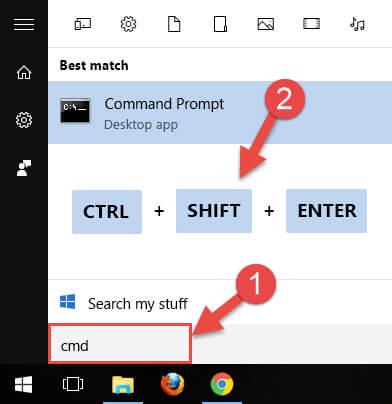
- Efter det kommer du att bli tillfrågad med en behörighetsdialogruta och klicka sedan på Ja där
- Efter detta öppnas en svart ruta med en blinkande dialogruta
- Du måste sedan skriva där " sfc /scannow " och sedan trycka på ENTER-tangenten
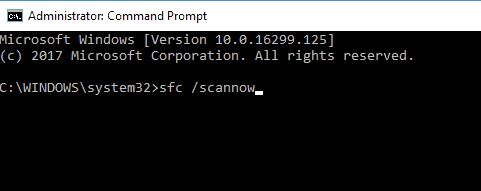
- Systemfilsgranskaren börjar sedan söka efter Bass.dll och andra problem med systemfiler
- Försök till sist att följa kommandona på skärmen
#Fix 6: Återställ drivrutiner
Att återställa drivrutiner till sin tidigare version kan hjälpa dig att bli av med bass.dll not found- felet i Windows. Följ stegen för att göra det:
- Klicka på Windows-ikonen
- Skriv Enhetshanteraren och klicka på den.
- Utöka kategorin för enheten som kommer att återställas.
- Högerklicka på enheten och välj Egenskaper .
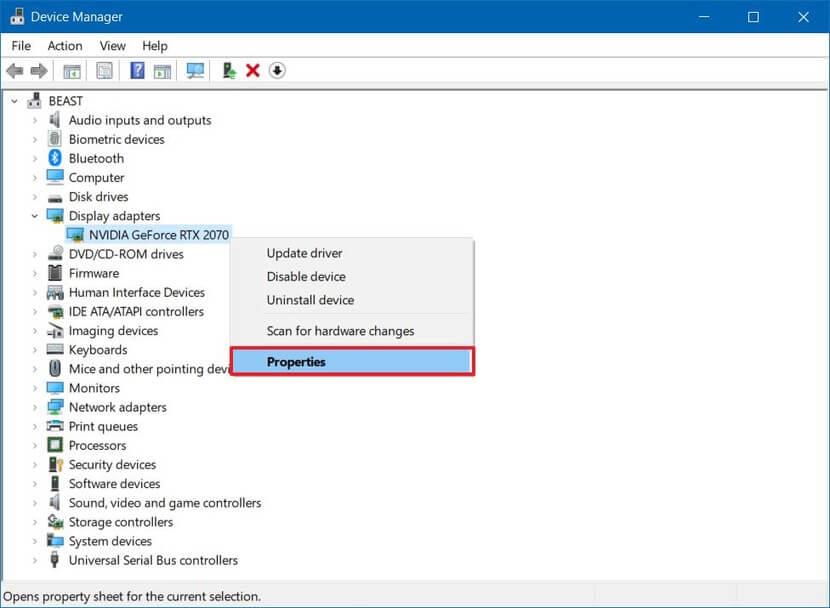
- Klicka på fliken Driver.
- Klicka på knappen Återställ drivrutin .
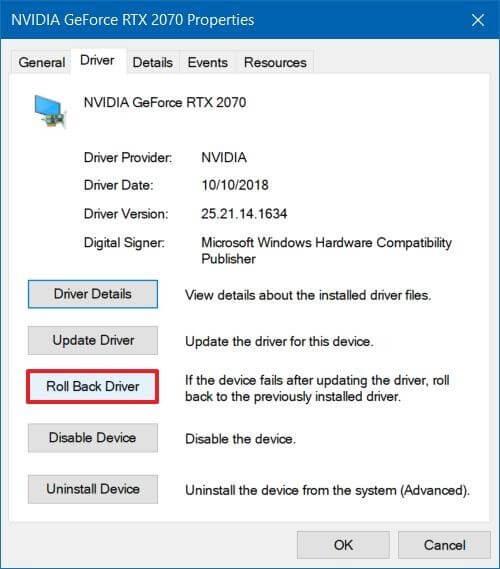
- Välj en anledning till varför du rullar tillbaka
- Klicka på Ja- knappen för att bekräfta.
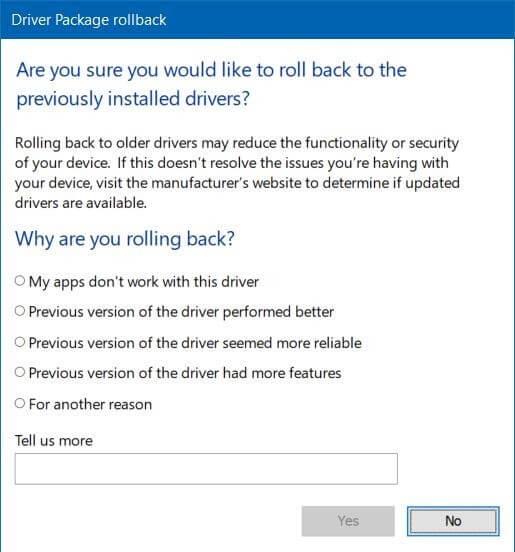
När stegen är slutförda kommer enheten att avinstalleras från Windows 10 och den tidigare drivrutinen kommer att återställas.
#Fix 7: Virussökning
Skanna ditt Windows genom att aktivera Windows Defender, den inbyggda virussökningen i Windows. Följ stegen för att aktivera Windows Defender:
- Klicka på Windows- ikonen
- Gå till inställningar
- Klicka på uppdatering och säkerhet> Windows-säkerhet
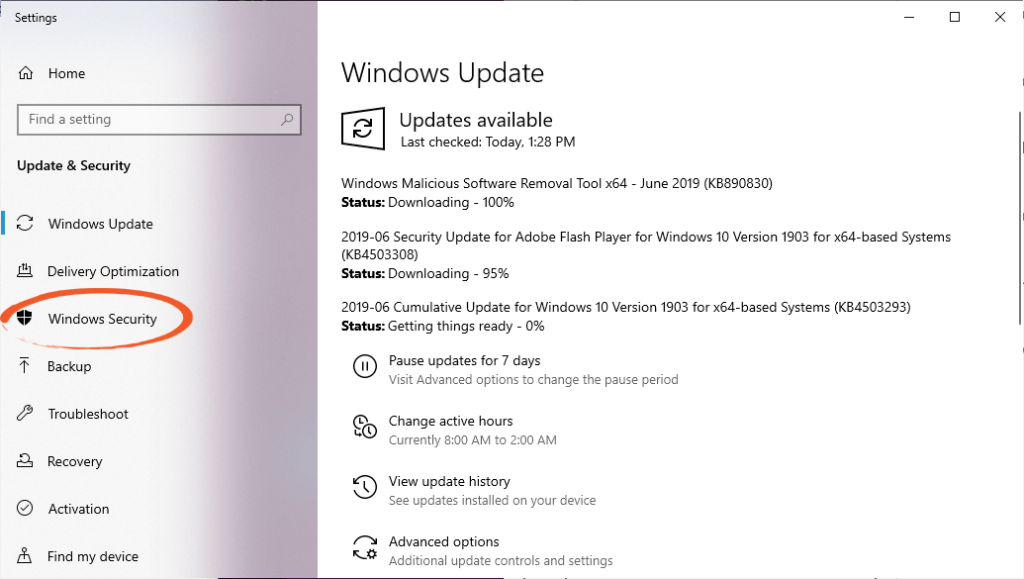
- Klicka på virus- och hotskydd under skyddsområde
- En lista med säkerhetsalternativ visas
- Klicka på virus- och hotskydd
- Under virus- och hotskyddsinställningar klickar du på hantera inställningar
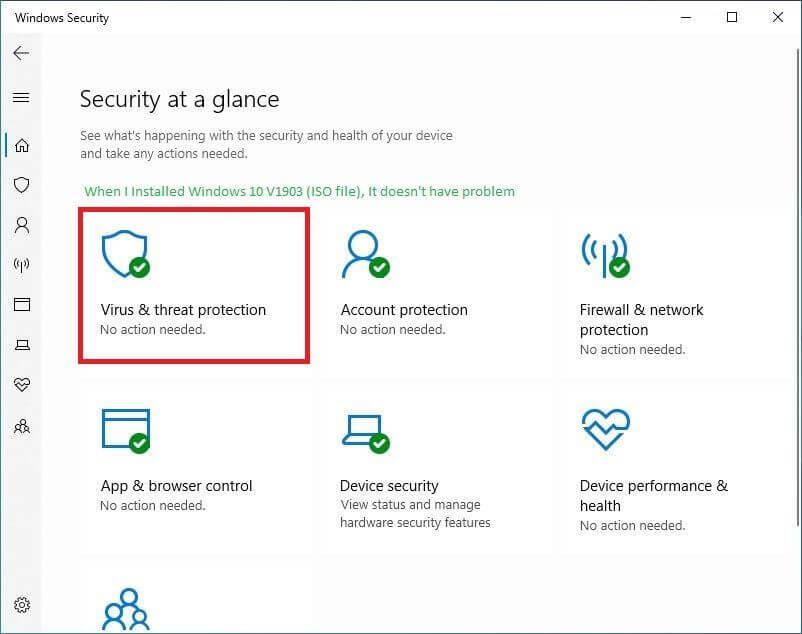
- Klicka på Realtidsskydd och slå på det
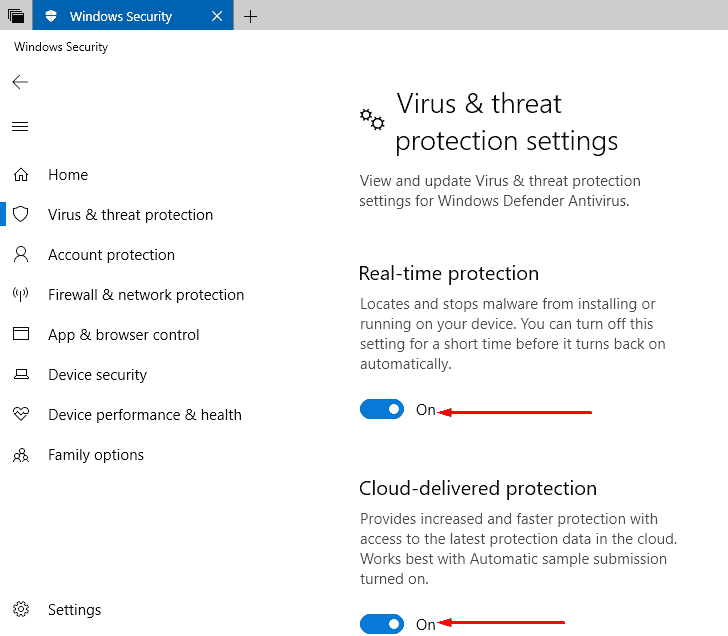
När Windows Defender är påslagen kommer den att skanna ditt system automatiskt efter virus eller skadlig programvara.
Förutom detta kan du prova att köra Spyhunter för att enkelt ta bort virus från ditt system.
Skaffa Spyhunter för att ta bort virus eller skadlig programvara från din dator
Tja, det finns många andra DLL-lösningar som kan hjälpa till att fixa Bass dll-felet, för att veta mer besök den här artikeln - Hur fixar man DLL-fel?
Bästa och enkla lösningen för att fixa Bass.dll-fel
Ovan angivna manuella lösningar kan vara tidskrävande och kluriga om du inte har teknisk kunskap.
Därför, för att lösa bass dll-felet här är en enkel lösning för dig, prova PC Repair Tool . detta är ett avancerat verktyg som kommer att lösa alla fel som DLL-fel, registerfel, uppdaterat fel, BSOD-fel, spelfel och många andra.
Den reparerar också skadade, skadade eller otillgängliga filer och förbättrar din dators prestanda så att den fungerar precis som den nya.
Skaffa PC Repair Tool för att fixa Bass.dll-fel
Slutsats
Så, det här är lösningen som hjälper dig att lösa bass.dll not found- felet i Windows.
Tillämpa lösningarna efter varandra för att övervinna sådana fel. Om ingen av ovanstående lösningar åtgärdade felet, prova den enkla lösningen.
Det förväntas att du gillade den här artikeln och det visar sig vara användbart för dig för att lösa dll-felet i Windows 10.

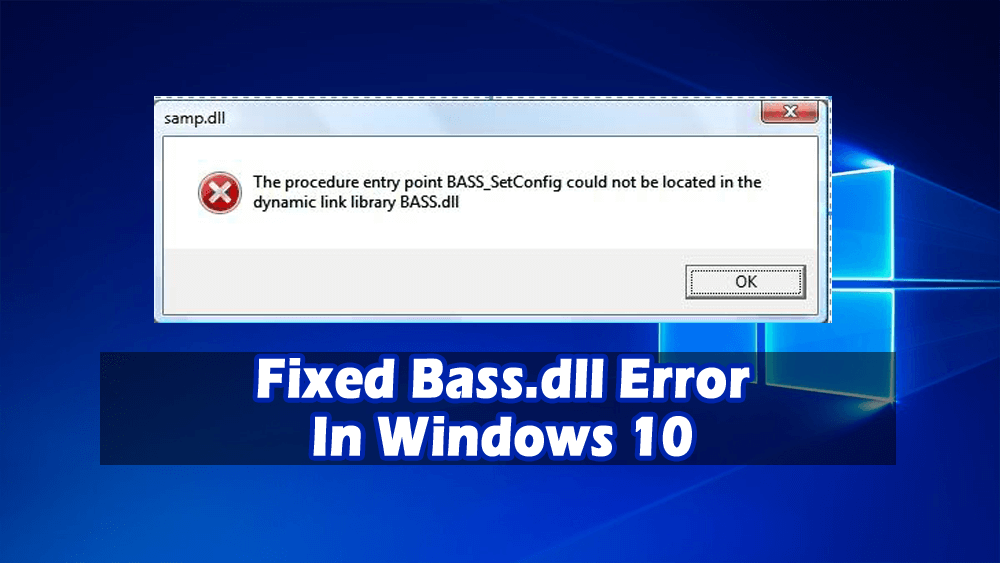
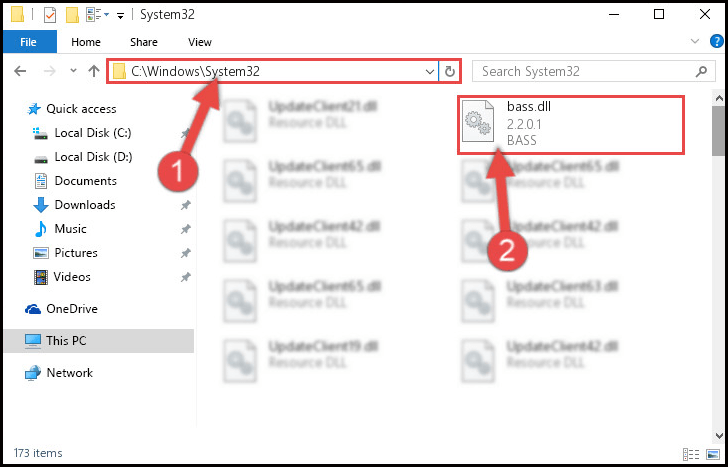
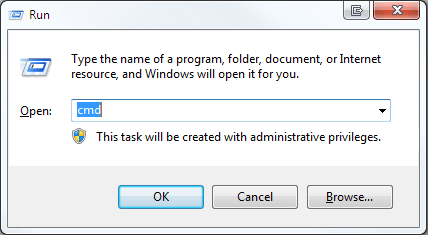
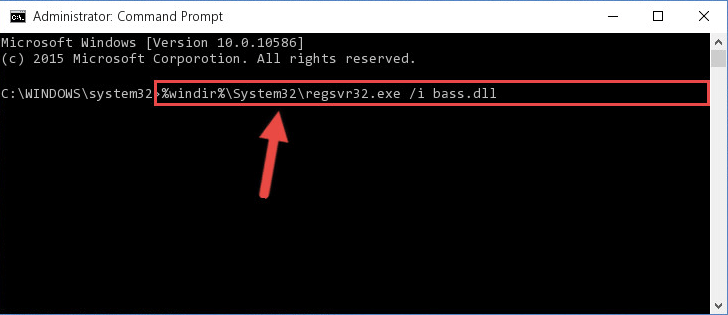
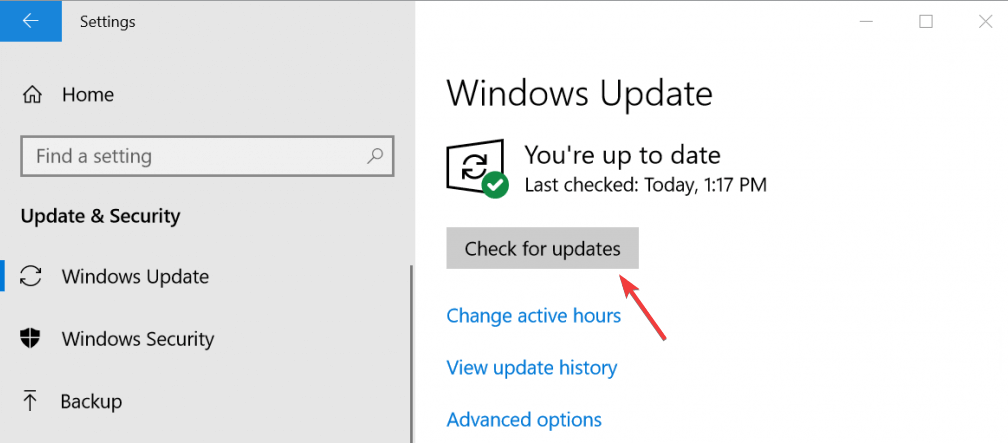
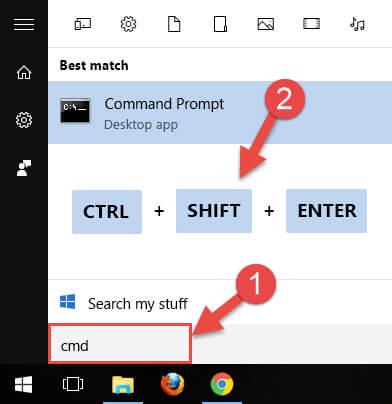
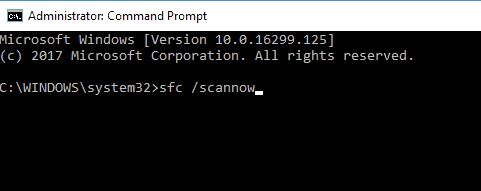
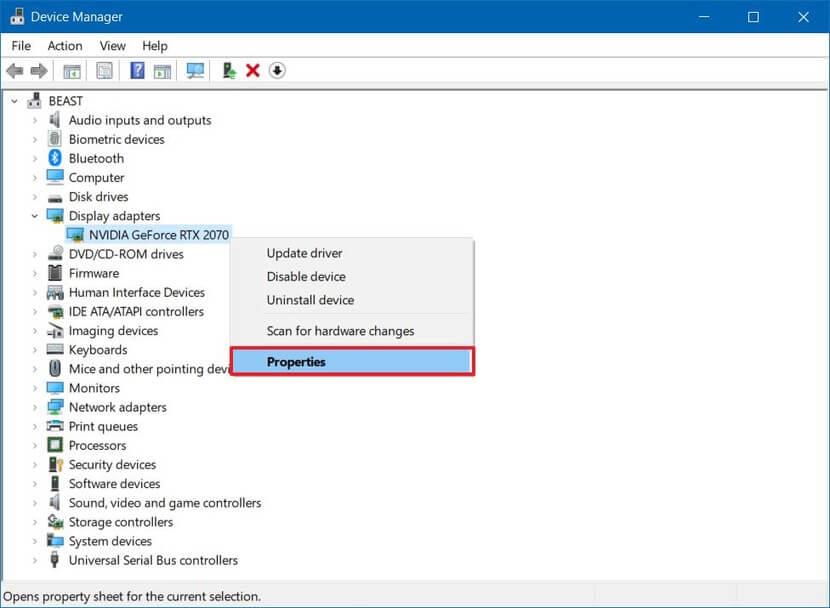
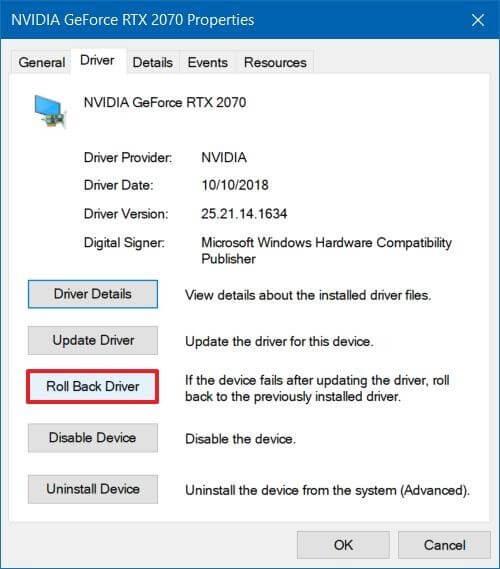
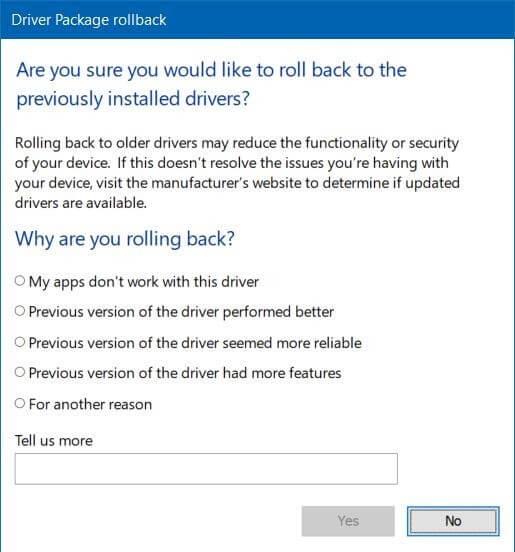
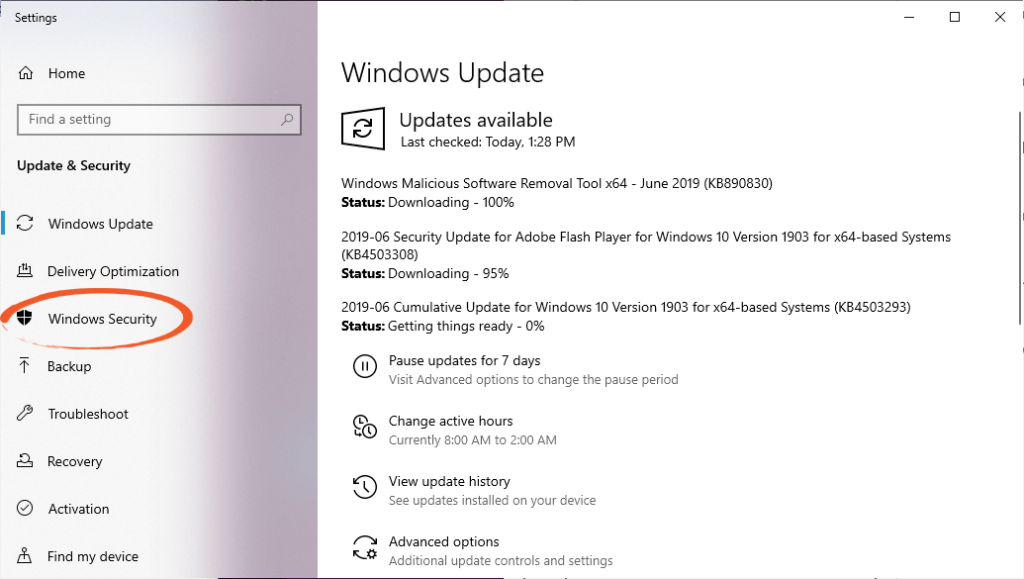
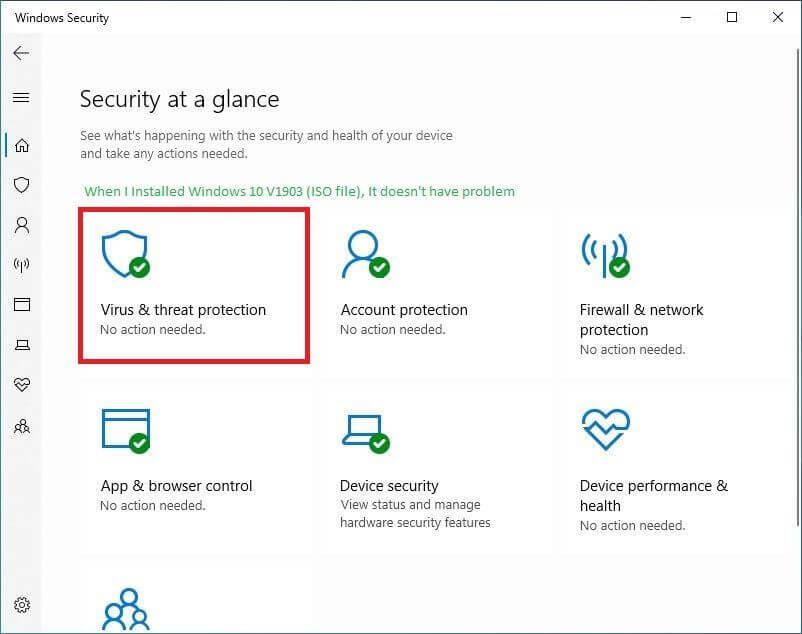
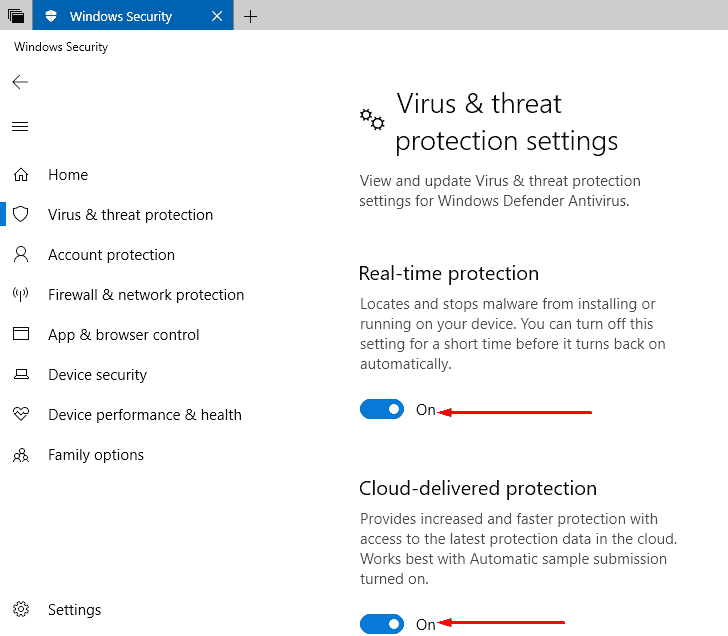



![[100% löst] Hur åtgärdar jag meddelandet Fel vid utskrift i Windows 10? [100% löst] Hur åtgärdar jag meddelandet Fel vid utskrift i Windows 10?](https://img2.luckytemplates.com/resources1/images2/image-9322-0408150406327.png)




![FIXAT: Skrivare i feltillstånd [HP, Canon, Epson, Zebra & Brother] FIXAT: Skrivare i feltillstånd [HP, Canon, Epson, Zebra & Brother]](https://img2.luckytemplates.com/resources1/images2/image-1874-0408150757336.png)